HP 노트북을 프리도스 구매하는 경우, 와이파이에 연결하기 위해서 무선랜 드라이버를 따로 다운로드 받아 설치해야 합니다. 제가 지난 6월 구입한 HP 255 G10 8L8J5PA 모델도 마찬가지입니다. HP 노트북 와이파이 연결 안될 때 무선랜 드라이버 다운로드 방법을 알려드리겠습니다. 바로 다운로드 받아서 USB로 설치하세요.
HP 255 G10 8L8J5PA 노트북 구매
HP 노트북은 가성비 노트북으로 널리 알려져 있습니다. 비싸지 않은 가격에 확실한 A/S와 고객지원이 장점입니다. 집에서 편하게 쓸 수 있는 정도의 성능은 50만원 안쪽으로 구매가 가능하다는 장점이 있습니다. 같은 사양의 삼성과 LG 노트북은 100만원을 훌쩍 넘어갑니다.
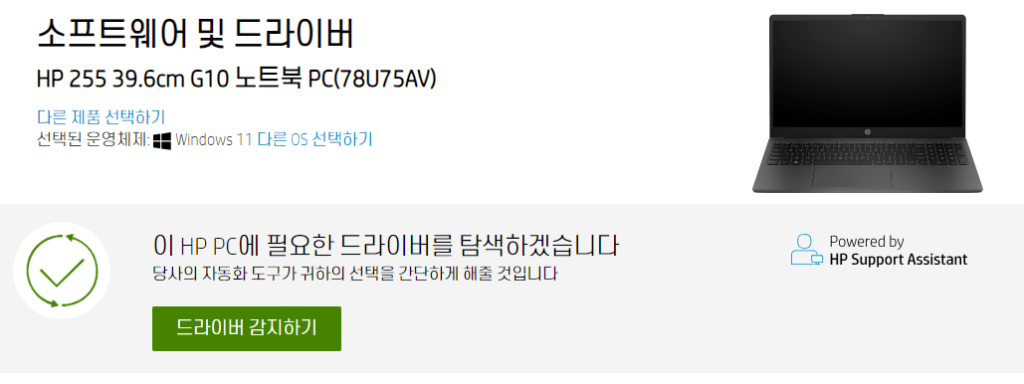
제가 구매한 노트북은 HP 255 G10 8L8J5PA AMD R5-7520U 모델입니다. 램은 8GB에 8GB를 업그레이드해서 총 16GB입니다. SSD는 256GB이고 15.6인치 노트북입니다. 조금 더 저렴하게 사기 위해 FREE DOS로 구입했습니다.
하지만 단점도 있는데요, HP 노트북은 대부분 윈도우가 설치되지 않은 상태로 판매됩니다. 이 경우, 윈도우10이든 윈도우 11이든 개별 설치를 해야 합니다. 저는 윈도우는 10을 설치했고 이후 윈11으로 업그레이드 했습니다. (무료로 가능) 개별 설치를 할 때 HP 노트북 주의사항이 있습니다. 바로 와이파이 연결을 위해 무선랜 드라이버 설치입니다. 다 설치했는데 와이파이가 안되면 당황스럽죠.
HP 8L8J5PA 노트북 무선랜 드라이버 다운로드
새 노트북을 받아서 윈도우를 깔았는데 와이파이 연결 안됨 메시지가 나오면, 무선랜 드라이버가 필요합니다. 처음부터 설치되어 있지 않아서 별도로 설치를 해야 하는데요. USB를 준비해서 무선랜 드라이버를 먼저 다운로드 받아주세요. 노트북에 필요한 무선랜 드라이버 이름은 ‘Realtek RTL8xxx 무선 LAN드라이버’입니다.
Windows10과 Windows11에 모두 맞는 버전입니다. 다른 컴퓨터를 이용해서 usb에 다운로드 받은 후, 새 노트북에 설치해주면 완료입니다. 윈도우 10을 설치하는 경우, hp 공식홈페이지에서 맞는 드라이버를 알려주지 않아서 당황하게 되는데 위 링크에 있는 드라이버를 다운로드 받으면 됩니다. 공식 홈페이지에서는 윈11용만 알려줍니다.
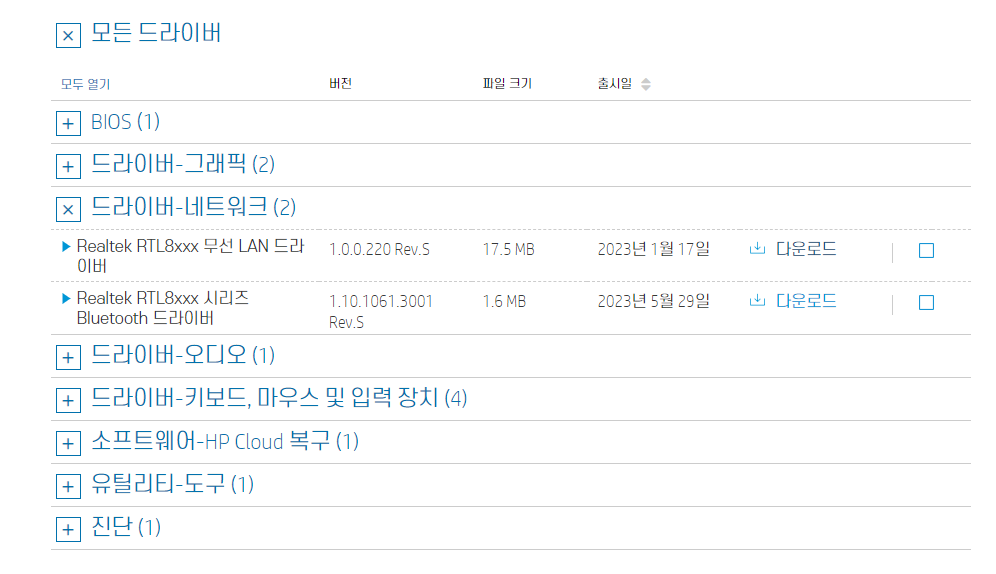
인터넷을 많이 뒤졌는데 HP 255 G10 8L8J5PA AMD R5-7520U 모델이면서 윈도우10을 설치한 경우에 무선랜 드라이버를 뭐를 설치해야 하는지 알려주는 글이 없어서 제가 작성했습니다. 맥북에어 사전 예약에 대한 정보도 궁금하면 이 글을 읽어보세요.
다른 드라이버들은 HP 공식지원 홈페이지에서 다운로드 받으세요!

